
Windows 11-Updates, die Microsoft regelmäßig an Ihr System sendet, sollen Ihr Betriebssystem auf dem neuesten Stand halten. Sie sind größtenteils eine gute Sache. Aber wie langjährige Windows-Benutzer wissen, kann ein Update gelegentlich schief gehen, und einige ziehen es daher vor, Updates um ein oder zwei Wochen zu verschieben, um sicherzustellen, dass es keine Probleme mit der Bereitstellung des Updates gibt. Außerdem kommen Updates manchmal zu einem ungünstigen Zeitpunkt – zum Beispiel, wenn Sie mitten in einem Projekt mit einer knappen Deadline sind.
Sie können Aktualisierungen nicht vollständig stoppen, aber Sie können sie anhalten. Es gibt auch eine Möglichkeit, Updates zu deaktivieren, aber auch das ist nicht dauerhaft. Wenn Sie mögliche Störungen abwarten oder sie lieber so lange wie möglich aufschieben möchten, können Sie Ihre Einstellungen wie folgt anpassen.
Aktualisierungen pausieren
- Klicken Sie auf Start Symbol und wählen Sie Einstellungen
- Öffnen Sie Windows Update
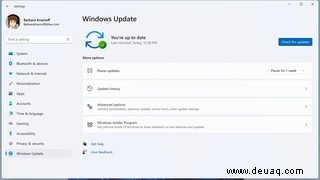
- Falls Updates ausstehen, werden diese ganz oben aufgeführt. Sie können auch auf die Schaltfläche Nach Updates suchen klicken um zu sehen, ob Updates warten. Andernfalls wird Ihnen mitgeteilt, dass Sie auf dem neuesten Stand sind.
- Direkt darunter sehen Sie die Option Updates pausieren. Auf der rechten Seite befindet sich eine Schaltfläche mit der Aufschrift 1 Woche pausieren damit können Sie genau das tun.
- Wenn Sie länger als eine Woche pausieren möchten, klicken Sie erneut auf diese Schaltfläche und Sie können die Pause auf bis zu drei Wochen verlängern.
- Wenn Sie Updates neu starten möchten, sehen Sie, dass auf der Schaltfläche, mit der Sie nach Updates gesucht haben, jetzt Updates fortsetzen angezeigt wird . Klicken Sie darauf.
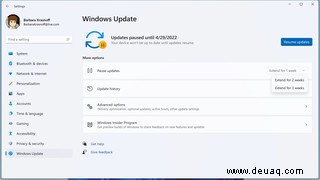
- Im Gegensatz zu Windows 10, wo Sie Updates für bis zu 35 Tage pausieren konnten, stehen Ihnen in Windows 11 leider nur bis zu diesen drei Wochen zur Verfügung.
Neustartzeiten anpassen
Windows muss normalerweise neu gestartet werden, um die Installation von Updates abzuschließen – und da ein Update Ihren Computer für einige Minuten bis zu einigen Stunden außer Betrieb setzen kann, möchten Sie möglicherweise die Neustartzeiten für anpassen wann es am bequemsten ist.
- Wählen Sie auf dem Windows Update-Bildschirm Erweiterte Optionen
- Suchen Sie nach Benachrichtigen, wenn ein Neustart erforderlich ist, um die Aktualisierung abzuschließen und schalten Sie es ein. Auf diese Weise wissen Sie, ob ein Neustart bevorsteht, und können den Neustart verschieben, wenn Sie möchten.
- Klicken Sie direkt darunter auf Aktive Stunden . Suchen Sie nach dem Drop-down-Menü rechts neben Aktive Stunden anpassen und wählen Sie entweder Manuell aus oder Automatisch . Wenn Sie sich für Ersteres entscheiden, können Sie die Stunden auswählen, in denen es nicht neu gestartet wird (wenn dies beispielsweise Ihr Arbeitscomputer ist, können Sie festlegen, dass zwischen 9:00 und 17:00 Uhr keine Neustarts durchgeführt werden). Wenn Sie letzteres wählen, wird das System neu gestartet, wenn Sie es nicht verwenden.
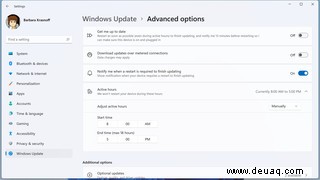
Updates deaktivieren
Wenn Sie Updates länger unterbinden möchten, gibt es eine Möglichkeit, Updates zu deaktivieren, die – einigermaßen – mit Windows 10 funktioniert haben und auch mit Windows 11 funktionieren sollten. Allerdings sogar mit Windows 10 , das war nicht dauerhaft; Die meisten Websites berichteten, dass die Aktualisierungen schließlich (insbesondere bei einem Neustart) fortgesetzt wurden. Dies kann Ihnen jedoch etwas Luft verschaffen.
- Verwenden Sie Win+R, um Ausführen zu öffnen und geben Sie services.msc ein . Klicken Sie auf OK .
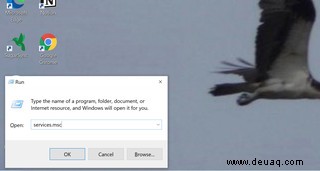
- Scrollen Sie nach unten zu Windows Update und doppelklicken Sie darauf.
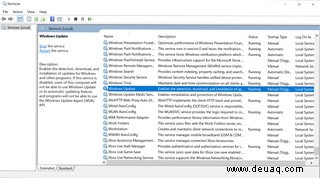
- Im Starttyp Wählen Sie im Dropdown-Menü Deaktiviert aus .
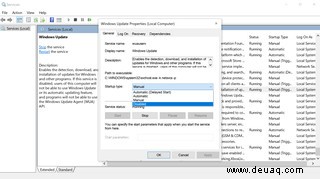
- Klicken Sie auf Okay und starten Sie Ihren PC neu.
Wenn Sie Ihre Meinung ändern, können Sie diese Schritte befolgen, um es wieder zu aktivieren. Sie können feststellen, dass Sie Manuell oder Automatisch wählen können. (Die meisten Windows-PCs sind standardmäßig auf Manuell eingestellt, was einfach bedeutet, dass das Update durch ein Ereignis ausgelöst wird und nicht automatisch beim Neustart erfolgt.)